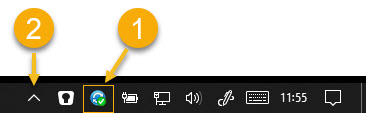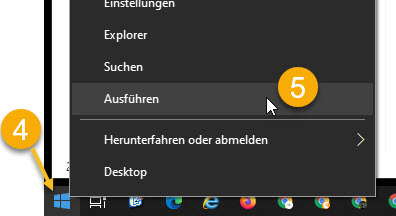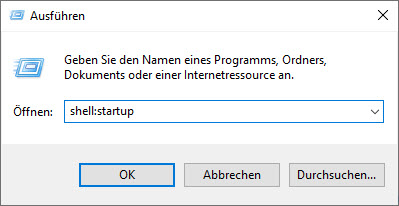Qsync kümmert sich normalerweise sehr zuverlässig um den Abgleich der lokalen Daten vom eigenen PC auf den eigenen Netzwerkspeicher und kann dabei sogar mehrere Geräte auf dem gleichen Stand halten. Doch wie bei jeder anderen Software, gibt es auch hier ab und an Probleme mit der Synchronisation. Meist ist ein Update der Software der beginn allen Übels…
Erste Schritte
Um grundlegende Probleme zu finden, sollten folgende Voraussetzungen überprüft werden, die notwendig sind um eine erfolgreiche Synchronisation bzw. Fehlersuche zu gewährleisten:
- Ist die NAS angeschaltet?
- entweder versucht man die NAS über die IP-Adresse / DynDNS-Adresse zu erreichen, oder schaut direkt am Gerät ob sie angeschaltet ist
- Ist der Qsync Client auf dem eigenen PC aktiv?
- wenn der Client gestartet ist, erscheint in der Taskleiste das Symbol von Qsync (1)
- über den Pfeil (2), kann man sich die ausgeblendeten Symbole anzeigen lassen, falls die Taskleiste nicht so konfiguriert wurde, dass das Qsync Icon dauerhaft angezeigt wird
- Ist der Qsync Client mit der NAS verbunden? (Verbindungsstatus prüfen)
- mit einem Doppelklick auf das Icon in der Taskleiste (1) oder dem Start des Clients über das Windows-Startmenü öffnet sich die Client-Software
- hier ist der aktuelle Status der Verbindung des PC zur NAS ersichtlich (3)
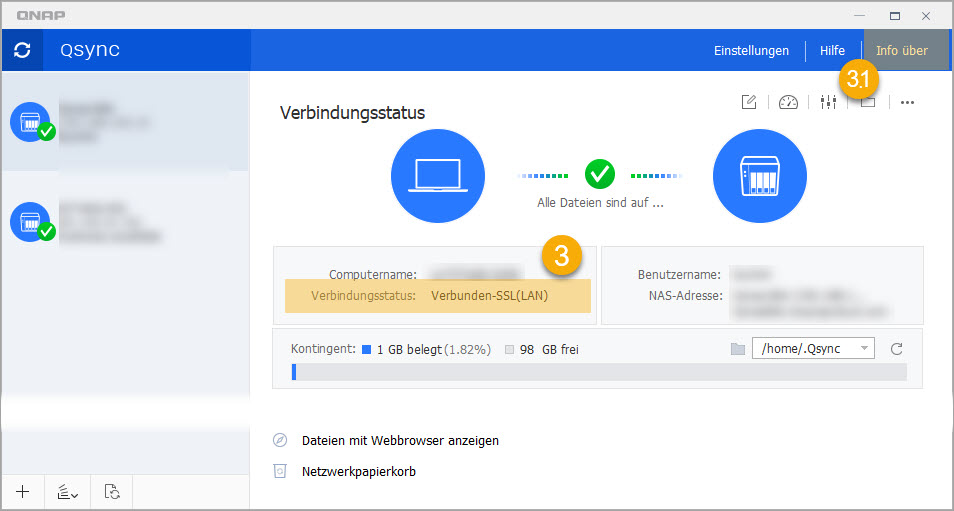
- Welche Programmversion von Qsync ist installiert?
- in der Clientsoftware kann man sich mit Info über (3.1) die installierte Version anzeigen lassen
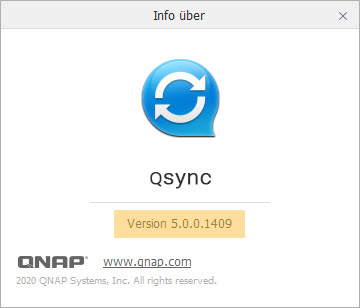
- je nachdem an welcher Stelle es „hakt“, kann man nun mit der Fehlerbehebung beginnen…
Qsync wird nicht automatisch mit Windows gestartet
- seit dem 19.02.2021 wird die neuste Version des Qsync Client zum Update angeboten (5.0.0 build 1409)
- neben einigen Neuerungen brachte diese Version auch ein neues Problem mit sich
- die Client Software wird nicht mehr automatisch ausgeführt, wenn Windows neu gestartet wird, egal ob man dies in den Einstellungen des Qsync Client ausgewählt hat oder nicht
- dies führt u.a. dazu, dass lokale Dateien nicht mehr mit der NAS synchronisiert werden, es sei denn man startet den Client per Hand
Abhilfe bis zur Fehlerbehebung durch ein neues Update
Durch das Hinzufügen von Qsync zum Autostartordner von Windows kann man bis zur Fehlerbehebung trotzdem dafür sorgen, dass Qsync automatisch beim Windows Start ausgeführt wird.
Vorgehensweise unter Windows 10:
- Rechsklick (4) auf das Windows Start Symbol
- Ausführen (5) auswählen
shell:startupeingeben und mit Enter bestätigen, dann öffnet sich der Autostart Ordner
- jetzt kopiert man eine Verknüpfung zu Qsync in den Autostartordner
- Verknüpfung vom Desktop kopieren falls vorhanden oder
- Qsync Client aus der Programauswahl des Startmenüs (6) (Start -> Programme -> Qsync) in den Ordner Autostart hineinziehen (7)
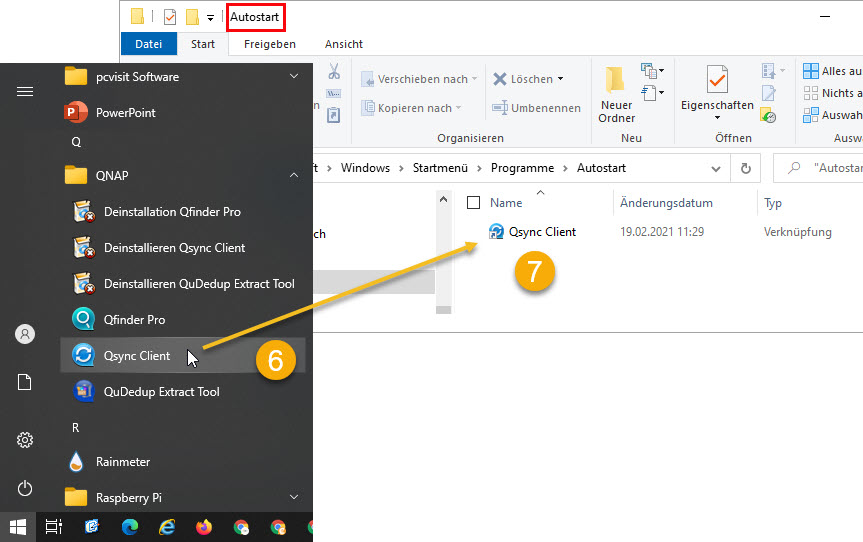
Als Alternative kann man auch eine ältere Version von Qsync installieren, bei der das Problem noch nicht aufgetreten ist:
Qnap Download Center
Qnap Download Center